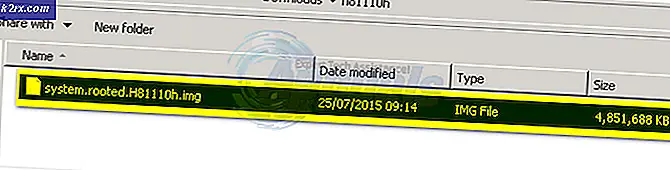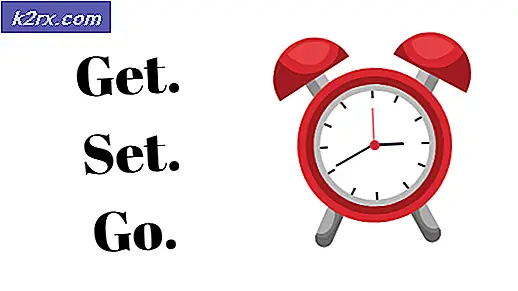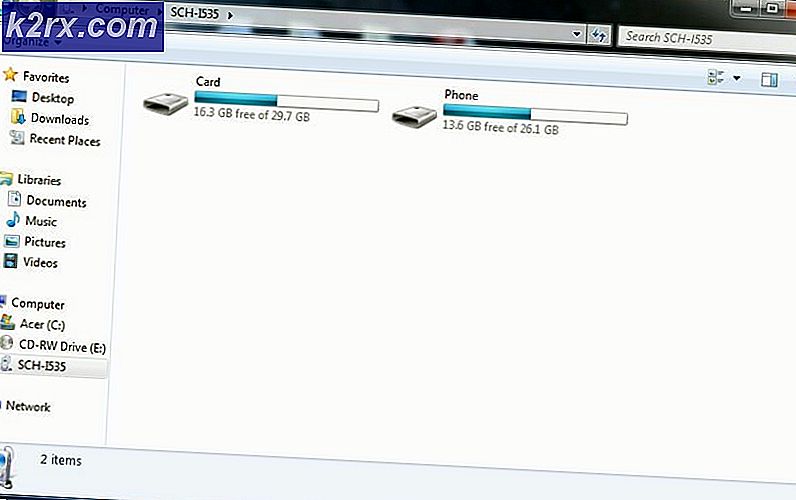Khắc phục: Lỗi cập nhật Windows Defender 0x80072ee2
Mã lỗi 0x80072ee2 là sự cố xảy ra khi Windows không thể kết nối với máy chủ cập nhật của Microsoft và trả lại kết quả bạn mong đợi. Do đó, nó có thể xảy ra với các ứng dụng Store khác nhau, cũng như với các tiện ích tích hợp như Windows Defender.
Những gì bạn sẽ nhận thấy xảy ra là khi bạn cố gắng cập nhật Windows Defender, bạn sẽ nhận được một thông báo lỗi nói rằng các định nghĩa Virus và spyware không thể cập nhật được, và nó sẽ cho bạn một mô tả giống như bạn sẽ nhận được khi máy tính của bạn ngoại tuyến . Điều này, một lần nữa xác nhận lý thuyết rằng đó là một vấn đề với kết nối máy chủ.
Tuy nhiên, Windows 10 đã khắc phục một phần lớn vấn đề này bắt đầu xảy ra với các phiên bản cũ hơn của Windows và vấn đề giờ đây có thể dễ dàng giải quyết được, chỉ cần thực hiện theo các hướng dẫn bên dưới.
Mẹo CHUYÊN NGHIỆP: Nếu vấn đề xảy ra với máy tính của bạn hoặc máy tính xách tay / máy tính xách tay, bạn nên thử sử dụng phần mềm Reimage Plus có thể quét các kho lưu trữ và thay thế các tệp bị hỏng và bị thiếu. Điều này làm việc trong hầu hết các trường hợp, nơi vấn đề được bắt nguồn do một tham nhũng hệ thống. Bạn có thể tải xuống Reimage Plus bằng cách nhấp vào đâyPhương pháp 1: Khởi động lại và thử Windows Update
Những trục trặc như thế này xảy ra khá nhiều trong Windows 10, và thường khởi động lại đơn giản giải quyết nó. Lần này, tuy nhiên, bạn cũng sẽ cần thêm một vài bước sau đó.
- Nhấn đồng thời các phím Windows và X trên bàn phím của bạn và từ menu phụ Tắt hoặc đăng xuất, chọn Khởi động lại. Sau khi khởi động lại,
- Mở Windows Defender bằng cách nhấn phím Windows và gõ vào Windows Defender, sau đó mở kết quả.
- Ở bên phải, bên dưới tùy chọn Scan, chọn Full và nhấn Scan ngay bây giờ.
- Khởi động lại máy tính của bạn một lần nữa.
- Khi quá trình khởi động lại hoàn tất, không cập nhật Windows Defender với bản cập nhật tích hợp sẵn. Thay vào đó, nhấn phím Windows và nhập vào Kiểm tra các bản cập nhật, sau đó mở kết quả.
- Nhấn phím Kiểm tra cập nhật và Windows Update sẽ phát hiện có bản cập nhật đang chờ xử lý và cài đặt bản cập nhật đó. Khởi động lại cuối cùng.
Phương pháp 2: Cài đặt bản cập nhật theo cách thủ công
Nếu phương pháp trên không hoạt động cho bạn thì hãy truy cập vào đây và tải xuống các bản cập nhật mới nhất theo cách thủ công.
Mẹo CHUYÊN NGHIỆP: Nếu vấn đề xảy ra với máy tính của bạn hoặc máy tính xách tay / máy tính xách tay, bạn nên thử sử dụng phần mềm Reimage Plus có thể quét các kho lưu trữ và thay thế các tệp bị hỏng và bị thiếu. Điều này làm việc trong hầu hết các trường hợp, nơi vấn đề được bắt nguồn do một tham nhũng hệ thống. Bạn có thể tải xuống Reimage Plus bằng cách nhấp vào đây